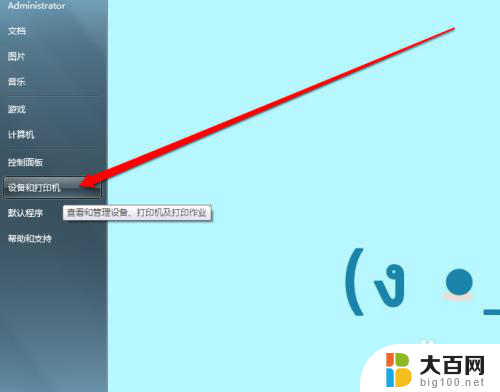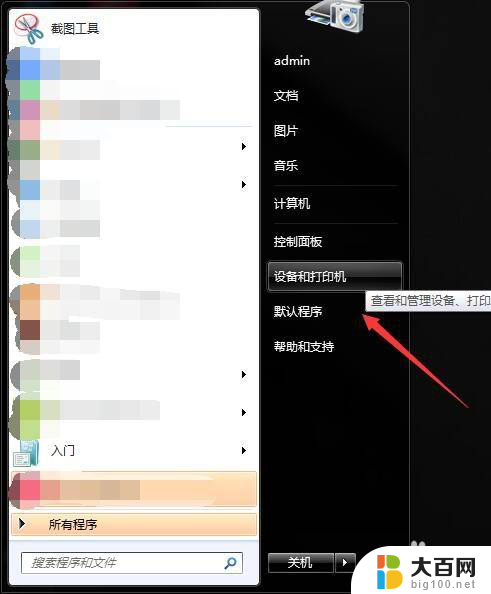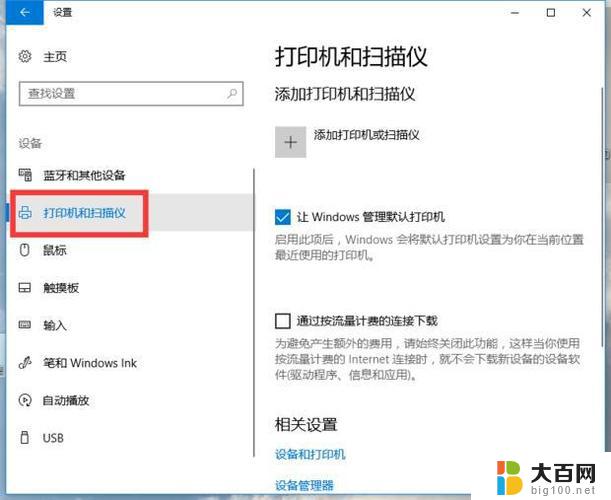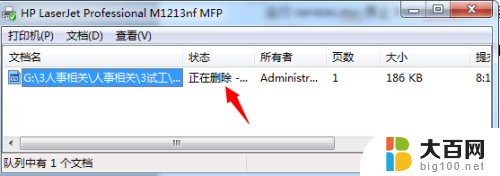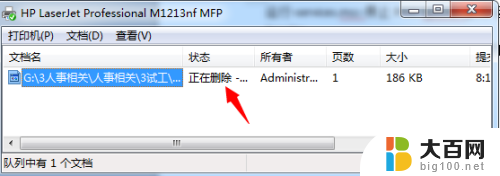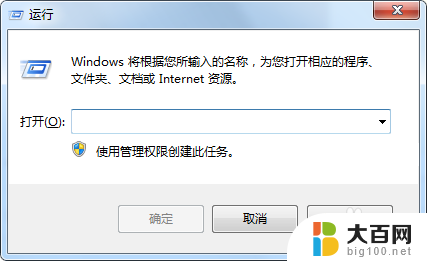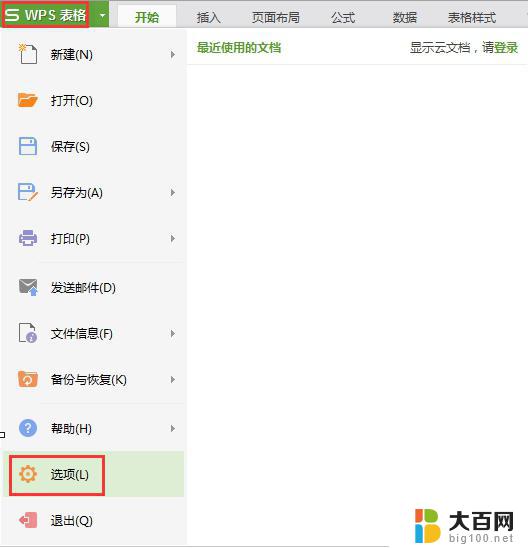无法删除指定的打印机端口 解决打印机端口删除时提示正在使用的方法
更新时间:2024-02-16 09:49:43作者:yang
在日常使用打印机的过程中,我们可能会遇到无法删除指定的打印机端口的问题,而系统却提示该端口正在被使用的情况,面对这样的困扰,我们需要寻找解决方法。通过一些简单的步骤和技巧,我们可以轻松解决这个问题,让打印机端口的删除变得更加便捷和高效。下面将为大家介绍一种解决打印机端口删除时提示正在使用的方法,让我们一起来了解吧。
操作方法:
1.在开始菜单里面找到Windows管理工具。也可以直击搜索“打印管理”。
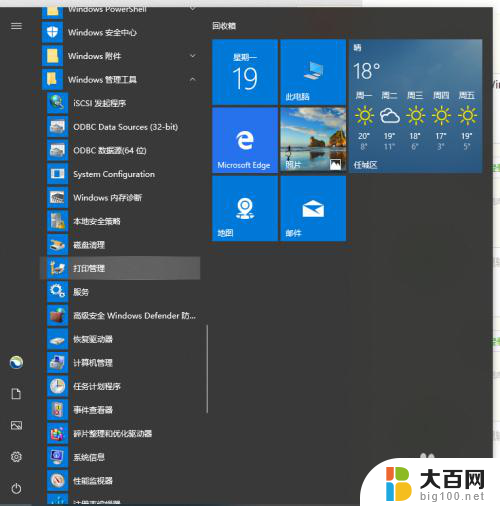
2.单击运行“打印管理”,在选择左侧“打印机服务器-打印机”。将出错需要删除的打印机删除。

3.重启电脑后,再次打开“打印管理”,在左侧“打印机服务器-端口”,将需要删除的端口删除。
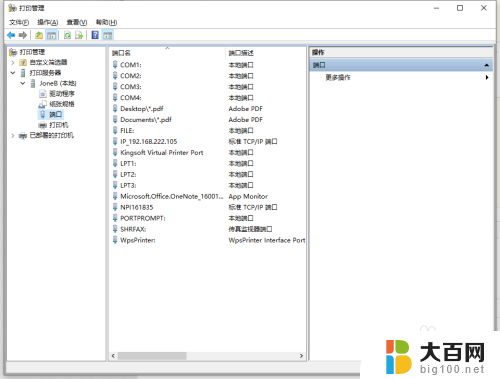
以上就是无法删除指定的打印机端口的全部内容,如果你遇到了这个问题,可以尝试按照以上方法解决,希望对你有所帮助。